数学中的符号是很多的,里面会用到各种各样的符号,其中映射符号就是一种。最初接触到映射这个概念时,是与函数结合在一起的,了解了映射后,对能对函数有一个基本的理解,当然映射并不是只有这一点点应用范围,它也可以在其它方面进行应用。在用MathType编辑这些相关的公式时,映射符号怎么编辑呢?下面就来介绍MathType映射符号的编辑方法。
具体操作方法如下:
方法一:
1.按照自己的使用习惯打开MathType公式编辑器,进入到公式编辑界面。
MathType输入框的调整方法图解教程
在用MathType编辑公式编辑器时,除了可以对MathType工具栏的显示比例进行调整以外,还可以对编辑时的输入框进行调整。这样在编辑的过程中,工具栏可以看得很清楚,同时框输入框也可以看得

打开软件进入编辑状态
2.用鼠标点击“代数(Algebra)”这个标签,在下面的小标签栏中,找到映射符号后,进行点就可以了。映射符号是一个横线加一个小圆圈组成的,如下图所示:

在代数标签的小标签栏下点击映射符号
方法二:
1.在MathType编辑公式的界面中,用鼠标点击MathType菜单中的“编辑”——“插入符号”这个命令。
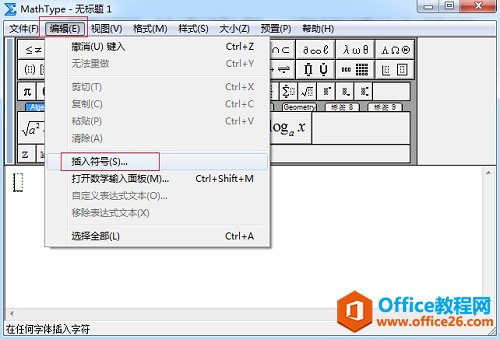
点击“编辑”——“插入符号”
2.随后会弹出一个插入符号的对话框,在这个对话框中,将“查看”设置成“描述”,然后拉动下方符号面板中的滚动条,找到这个“多重映射”符号,然后点击这个符号后再点击“插入”,就将映射符号编辑出来了。

在面板中找到映射符号后插入
以上内容向大家介绍了MathType映射符号的编辑方法,从上面两个方法也可以看出来第一种方法比较快捷,直接在MathType标签栏中就能找到需要的符号进行使用,一目了然,第二种方法要麻烦一些,设置了查看方式以后还需要拉动滚动条在整个面板中查找这个符号,由于面板中的符号很多,因此在查找符号的时候会有一些困难。但是这个方法对于其它的符号还是很适用的。
如何利用MathType编辑多重映射符号的下载地址:
如何利用MathType快速编辑常用矩阵
在线性代数中,矩阵跟行列式是两个少不了的元素,甚至可以说,如果没有这两个,那就不会有线性代数这个分支。在用MathType编辑这些矩阵时,虽然直接用矩阵模板整个编辑过程也是很快的,


